

By Nathan E. Malpass, Son Güncelleme: 6/12/2023
Snapchat kullanıyorum neredeyse her gün. İşimin ve özel hayatımın videolarını yayınlamak için kullanıyorum. Ayrıca diğer insanlarla iletişim kurmak ve enstantane göndermek için kullanıyorum. Şimdi Snapchat koruyucu diye bir şey olduğunu öğrendim. Bunlar nedir Snapchat Koruyucuları? Artı, onları aslında benim için nasıl kullanırım? avantaj?
~Snapchat Kullanıcısı
Bölüm I: GirişBölüm II: Videoları ve Görüntüleri Snapchat'e Kaydetmenin Gerçek Yöntemleri Var mı?Bölüm III: Snapchat'ten Veri KurtarmaBölüm IV: Sonuç
İnsanlar ayrıca okurSnapchat'te FaceTime Nasıl Yapılır?Snapchat Mesajlarını Silme2018'de Snapchat Videoları Nasıl Kaydedilir
Snapchat bu neslin en çok tercih edilen sosyal medya platformlarından biri olmuştur. Ve tüm dünyada en popüler olanlardan biri haline geldi.
Rakiplerinin çoğu (örneğin diğer sosyal medya ağları) Snapchat'in bazı özelliklerini kopyaladı.
Bahsettiğimiz kopyalanan özelliklerden biri, Snapchat'in kaybolan görüntülerin olduğu kısımdır. Facebook ve Instagram'da bunlar zaten var.
Ancak, kaybolan görüntüleri gerçekten kaydetmek istediğiniz zamanlar vardır. Ancak Snapchat'te bunu yapmanıza izin veren bir özellik yok.
Bunun bir çözümü, söz konusu ekin ekran görüntüsünü almaktır. Ancak çok hızlı olmanız gerekiyor. Bu görüntüler çok çabuk kayboluyor. Peki, ne yapman gerekiyor?
Daha önce belirtildiği gibi, bir ekran görüntüsü alarak aslında snap'in bir kopyasını alabilirsiniz. Ancak bunun bir dezavantajı var, insanlar aslında onların snaplerinin ekran görüntüsünü aldığınızı bilecek. Snapchat onları bu konuda bilgilendirecektir.
Bunun olmasını birçok nedenden dolayı istemeyebilirsiniz. Ve yine, snap gerçekten sona ermeden önce hızlı bir şekilde yapmanız gerekir.
Ekran görüntüsünü aldığınız snapin göndericisinin istemiyorsanız, aşağıda özetleyeceğimiz birkaç yöntemi deneyebilirsiniz:
Yöntem 1: Uçuş Modunu Kullanma
Bu, bir ekran görüntüsü almadan önce telefonunuzu Uçak Moduna alarak yapılır. Uçak Moduna soktuğunuzda ağ, gerçekten ekran görüntüsü aldığınıza dair bilgi almaz. Bunu adım adım nasıl yapacağınız aşağıda açıklanmıştır:
Adım 01 - Snapchat size bir bildirim gönderdiğinde, telefonunuzu Uçak moduna alın.
Adım 02 - Snapchat bildirimine dokunun.
Adım 03 - Snap'e bakın ve bir ekran görüntüsü alın.
Adım 04 - Snapchat uygulamasından çıkış yapın. Bunu Ayarlar menüsünde yapın.
Adım 05 - Snapchat uygulamasını kapatın.
Adım 06 - Uçuş Modunu Devre Dışı Bırak
Adım 07 - Snapchat'i yeniden başlatın ve ardından oturum açın.
Yöntem 2: Telefon Ekranını Kaydet
Uçak Modu'nu kullanmak istemiyorsanız ekranı kaydetmeyi deneyebilirsiniz. Bu özellik, ister iPhone ister Android akıllı telefon olsun, genellikle telefonda yerleşik olarak bulunur. Bunu iPhone için şu şekilde yapabilirsiniz:
iOS 11 ve Üzeri İçin Ekranı Kaydetme
Adım 01 - Yukarı kaydırarak Kontrol Merkezi'ni açın.
Adım 02 - Ekranı kaydetmek için iki daireli simgeye basın.
Adım 03 - Snapchat'i açın ve birkaç saniyeliğine kaydetmek istediğiniz görüntüyü kontrol edin.
Adım 04 - Snapchat'i kapatın.
Adım 05 - Tekrar Ana ekrana gidin.
Adım 06 - Kontrol Merkezi'ni tekrar açın.
Adım 07 - Ekranın kaydını durdurun.
Adım 08 - Film Rulosuna gidin ve az önce kaydettiğiniz videoyu kontrol edin.
Adım 09 - Snap'i gerçekten kontrol ettiğiniz anda duraklatın.
Adım 10 - Bir ekran görüntüsü alın.
Android 5.0 (Lollipop ve Üzeri) İçin Ekranı Kaydetme
Bunun için DU Recorder uygulamasını kullanacağız. Bunu adım adım nasıl yapacağınız aşağıda açıklanmıştır:
Adım 01 - DU Kaydedici uygulamasını indirin ve kurun.
Adım 02 - Uygulamayı başlatın ve ekranı kaydetmek için adımları izleyin.
Adım 03 - Yeni çektiğiniz videoyu açın.
Adım 04 - Ekran görüntünüzü alın.
Adım 05 - Snap'in ekran görüntüsünü Galeri içinde göreceksiniz.
Ekranı kaydetmek için Google Play'i de kullanabilirsiniz.
Adım 01 - Google Play Games'i başlatın.
Adım 02 - Oynanışı Kaydet özelliğini bulun.
Adım 03 - Bu seçeneğe dokunun.
Adım 04 - İstediğiniz çözünürlüğü seçin.
Adım 05 - Başlat'a basın.
Adım 06 - Arayüzün sol alt tarafında bulunan balonu bulun. Burada bir Başlat düğmesi var. Henüz onunla bir şey yapma.
Adım 07 - Snapchat'i başlatın ve gelen kutusunu ziyaret edin.
Adım 08 - Şimdi Başlat düğmesine basma zamanı.
Adım 09 - Enstantaneleri geçtikten sonra kaydı durdurun. Cihazınıza videonun zaten kaydedildiğini belirten bir bildirim gönderilecektir.
Adım 10 - Kaydettiğiniz videoyu başlatın.
Adım 11 - İstediğiniz anda duraklatın.
Adım 12 - Bir ekran görüntüsü alın.
Adım 13 - Galerinizdeki anlık ekran görüntüsüne bakın.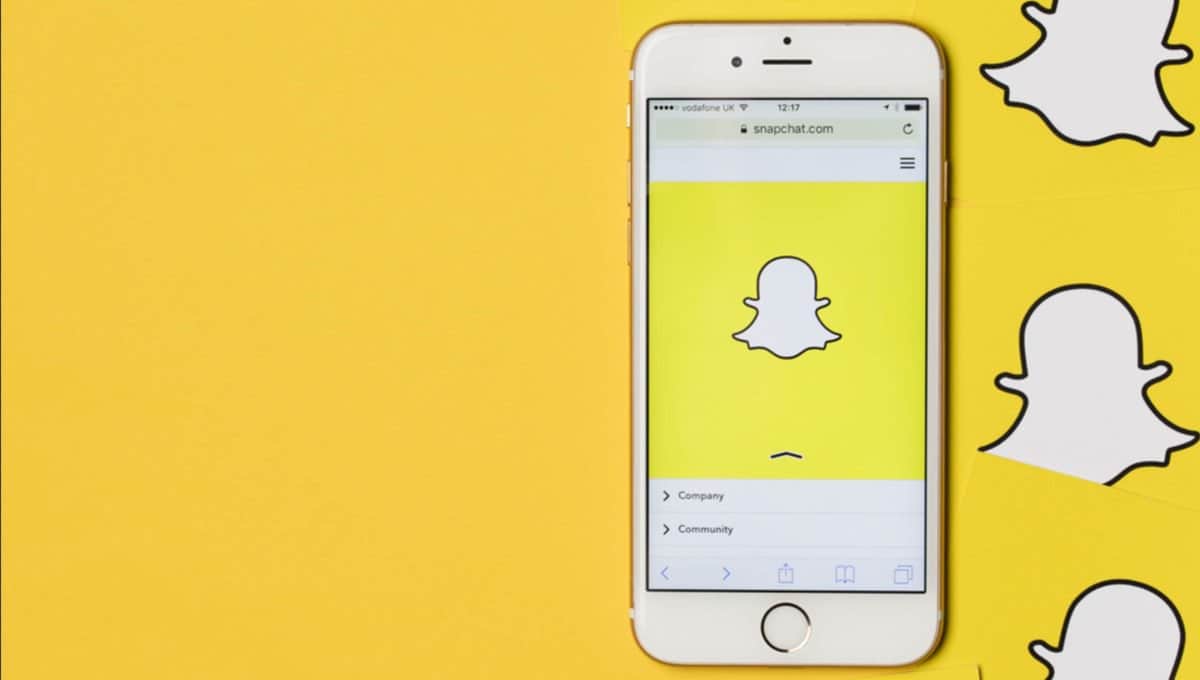
Yöntem 3: Snapchat Koruyucularını Kullanma
Kontrol ettiğiniz anlık görüntüleri kaydetmek için Snapchat Savers adlı kullanabileceğiniz uygulamalar var. Bunlar hem iPhone'lar hem de Android telefonlar için kullanılabilir. Bunlar önerilen uygulamalarımızdır:
*SnapKaydet
*Casper
* SnapCrack
* SnapBox
* SnapKeep
Bu Snapchat Koruyucuları iPhone veya Android akıllı telefonunuza indirip yükleyebilirsiniz. Sağladıkları adımları izleyin ve enstantane kaydetme yolundasınız.
Snapchat'ten veri kurtarmak için kullanabileceğiniz araçlar var. Öneririz FoneDog'un iOS Veri Kurtarma Aracı VE Android Veri Kurtarma aracı sırasıyla iOS ve Android telefonlar için.
Kontrol edelim FoneDog'un iOS Veri Kurtarma ilk:
01 - Fotoğraflar, videolar, belgeler, mesajlar vb. çeşitli dosyaları kurtarmanıza yardımcı olur.
02 - iTunes, iPhone ve iCloud'dan veri kurtarmanıza yardımcı olur.
03 - En son iPhone modeliyle uyumludur. Diğer iPhone modelleriyle de uyumludur.
04 - öyle % 100 güvenli. Cihazınıza sorun çıkarabilecek herhangi bir kötü amaçlı yazılım veya virüs içermez.
05 - Dünyanın en iyi başarı oranlarından birine sahiptir.
06 - Bir önizleme sunulur. Dosyaları gerçekten geri yüklemeden önce önizleyebilirsiniz.
07 - Veriler çok güvende tutulur. Aracı kullanma sürecinde hiçbir verinin üzerine yazılmaz.
08 - Size bir 30 günlük ücretsiz deneme. Gerçekten satın almadan önce para harcamanıza gerek yok.
Bunu cihazınızda nasıl kullanacağınız aşağıda açıklanmıştır:
Adım 01 - FoneDog Toolkit'i resmi web sitesinden indirin. iTunes'un en son sürümünün indirilip kurulu olduğundan emin olun. Şu anda cihazınızda FoneDog kullanırken iTunes'u açmayın. Bu, otomatik senkronizasyonu önlemek içindir. iTunes'daki otomatik eşzamanlama özelliğini de devre dışı bırakabilirsiniz. Tercihler'e ve ardından Cihazlar'a gidin. Bundan sonra, “iPod'ların, iPhone'ların ve iPad'lerin otomatik olarak eşzamanlanmasını önle” yazan kutuyu işaretleyin.
Adım 02 - Cihazınızda FoneDog Toolkit'i başlatın.
Adım 03 - Apple cihazınızı, beraberinde gelen bir kablo kullanarak bilgisayarınıza bağlayın. Seçme İOS Aygıtından Kurtarma.
Adım 04 - Basın Taramayı Başlat.
Adım 05 - Tüm veri kategorileri ekranın sol tarafında listelenecektir. Geri yüklemek istediğiniz dosyaları seçin
Adım 06 - Basın Kurtarmak düğmesine basın.
Adım 07 - Dosyaları kaydetmek istediğiniz konumu seçin.
Adım 08 - Basın Kurtarmak tekrar.
Şimdi, bu iOS için. Android telefonlar nasıl? Peki, kullanıyoruz FoneDog'un Android Veri Kurtarma. Söz konusu aracın özellikleri ve avantajları aşağıdadır:
01 - Fotoğraflar, videolar, belgeler, mesajlar vb. çeşitli dosyaları kurtarmanıza yardımcı olur.
02 - Çeşitli uygulamalardan veri kurtarmanıza yardımcı olur.
03 - Yaklaşık olarak uyumlu 6000'den fazla Android cihazlar.
04 - öyle % 100 güvenli. Cihazınıza sorun çıkarabilecek herhangi bir kötü amaçlı yazılım veya virüs içermez.
05 - Dünyanın en iyi başarı oranlarından birine sahiptir.
06 - Bir önizleme sunulur. Dosyaları gerçekten geri yüklemeden önce önizleyebilirsiniz.
07 - Veriler çok güvende tutulur. Aracı kullanma sürecinde hiçbir verinin üzerine yazılmaz.
08 - Size bir 30 günlük ücretsiz deneme. Gerçekten satın almadan önce para harcamanıza gerek yok.
Adım adım nasıl kullanacağınız aşağıda açıklanmıştır:
Adım 01 - FoneDog Toolkit'i resmi web sitesinden indirin.
Adım 02 - Cihazınızda FoneDog Toolkit'i başlatın.
Adım 03 - Android cihazınızı bilgisayarınıza bağlayın.
Adım 04 - Cihazı algılaması için Android telefonunuzda USB hata ayıklamasını etkinleştirin.
Adım 05 - Android telefonu algıladıktan sonra, kurtarmak istediğiniz veri türlerini kontrol edin.
Adım 06 - Basın Sonraki tarama işleminin başlaması için
Adım 07 - Verileri tek tek önizleyin. Kurtarmak istediğiniz dosyaları seçin.
Adım 08 - Basın Kurtarmak.
Adım 09 - Dosyaları kaydetmek istediğiniz konumu seçin.
Adım 10 - Basın Kurtarmak tekrar.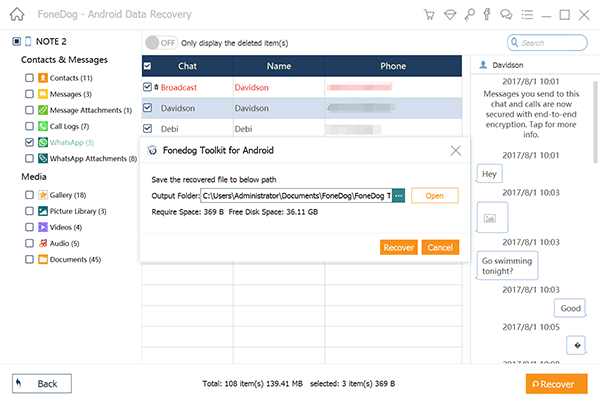
Snapchat'ten enstantane kaydetmek aslında çok kolay. Bunu yapmak için bu kılavuzu takip etmeniz yeterlidir. Bunu yapmak için birkaç uygulama da kullanabilirsiniz.
Hem Android hem de iOS cihazlar için uygulamalar vardır ve bunları kendi yararınıza kullanmak en iyisidir.
Son olarak, Snapchat verilerini kurtarmak istiyorsanız, Fonedog'dan iOS Veri Kurtarma ve Android Veri Kurtarma.
Hinterlassen Sie einen Kommentar
Yorumlamak
Android Data Recovery
FoneDog Android Veri Recovery - Android aygıtlarından kayıp veya silmiş belgeleri hızlı alın
Ücretsiz deneme Ücretsiz denemePopüler makaleler
/
BİLGİLENDİRİCİLANGWEILIG
/
basitKOMPLİZİERT
Vielen Dank! Merhaba, Sie die Wahl:
Excellent
Değerlendirme: 4.7 / 5 (dayalı 67 yorumlar)